Word 365: Iespējot vai atspējot AutoRecover saglabāšanu

Vēlaties ieslēgt vai izslēgt AutoRecover vai AutoSave opciju? Uzziniet, kā iespējot vai atspējot AutoRecover funkciju Word 2019 vai Microsoft 365.
Ja programmā Microsoft Excel jāatrod datu kopas diapazons, ir daudz veidu, kā to izdarīt. Tas var būt tikpat vienkārši kā vienkāršs aprēķins sakārtotai datu kopai vai tikpat sarežģīts kā vairāku daļu nosacījuma formulas ievietošana, lai novērstu novirzes un anomālijas.
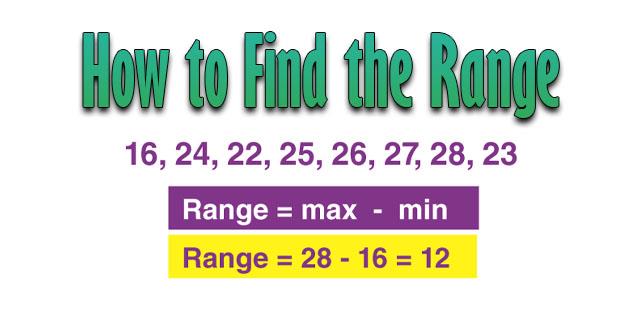
Šī rokasgrāmata sniegs jums nepieciešamo pamatojumu, lai atrastu labāko veidu, kā izklājlapās aprēķināt diapazonu.
Lai gan tas nav izsmeļošs, tas ir visizplatītāko funkciju saraksts saistībā ar diapazonu programmā Microsoft Excel, kas jums jāzina.
Programmas Excel funkcijas ir īpašas formulas, kas ierakstītas komandu lentē, lai ātri veiktu sarežģītus uzdevumus. Tie visi sākas ar = zīmi. Šīs funkcijas izmanto noteiktas jūsu izklājlapas šūnas, lai aprēķinātu šūnu atsauces (A5, B10 utt.). Excel padara tik elastīgu un efektīvu, ka neatkarīgi no tā, cik reižu dati šajās šūnās var mainīties, funkcija joprojām aprēķinās.
Ja jums patīk funkcijas, varat tās manuāli ievadīt formulu joslā . Ja neesat pārliecināts par funkcijas formātu vai jums ir nepieciešams ieskats, noklikšķiniet uz pogas Ievietot formulu blakus formulu joslai ( ƒ ) un meklējiet vajadzīgo funkciju vai ierakstiet īsu aprakstu par to, ko mēģināt darīt.
Diapazons ir starpība starp augstāko un zemāko skaitli datu kopā. Diapazons ir skaitlis, ko iegūstat, atņemot mazāko kopas skaitli no lielākā. Ja dati svārstās no 34 līdz 98, tad šo datu diapazons būs 64. Tas attiecas uz visiem skaitļiem, sākot no sporta rezultātiem un beidzot ar naudu.
Tagad, kad jums ir pamati, apskatīsim dažādus veidus, kā programmā Excel atrast diapazonu dažādiem uzdevumiem un parametriem:
Pieņemsim, ka jums ir nejauša, nešķirota datu kopa un jāatrod minimālā un maksimālā vērtība, lai aprēķinātu diapazonu. Tālāk ir norādīts, kā rīkoties.
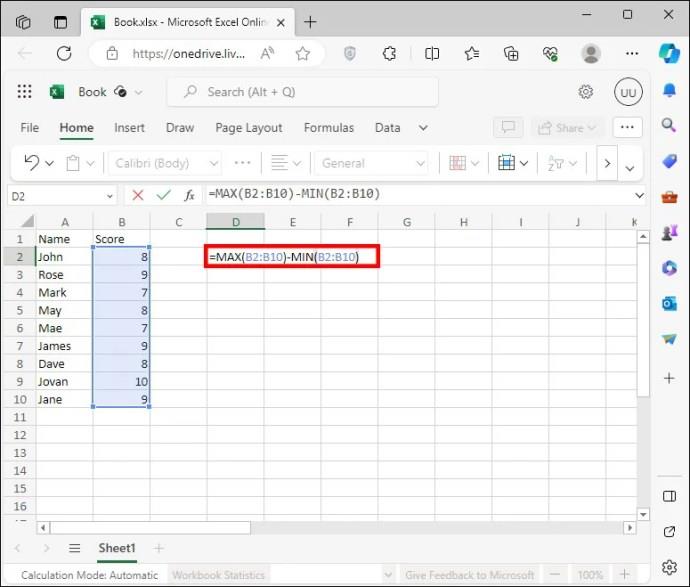
Varat arī sadalīt funkcijas MIN un MAX dažādās šūnās, ja ir svarīgas abas vērtības. Piemēram, B1 ir jūsu maksimālā vērtība, un B2 ir jūsu minimālā vērtība. Lai aprēķinātu diapazonu B3, vienkārši ierakstiet =B1-B2.
Šīs funkcijas var atrast jebkuras vērtības n-to vietu jūsu komplektā, taču tās var izmantot arī tāpat kā iepriekš minētās funkcijas MIN un MAX. Lai atrastu diapazonu, rīkojieties šādi:
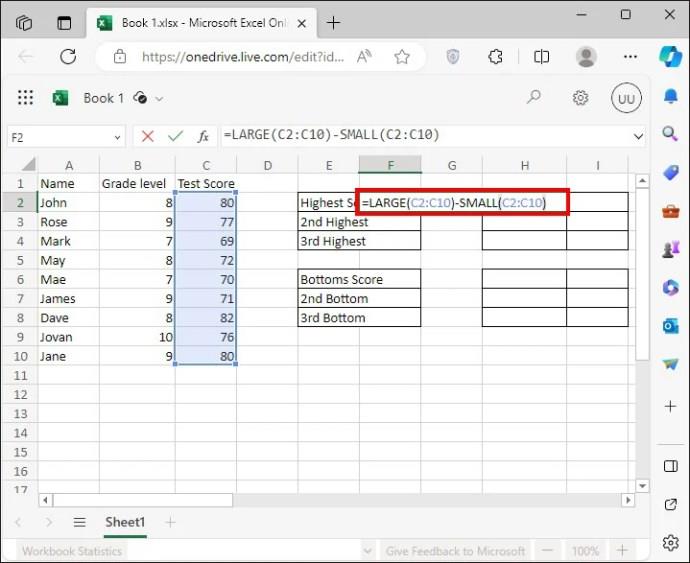
Pieņemsim, ka vēlaties atrast savas kopas augstākās trīs un zemākās trīs vērtības. Iespējams, jums ir novirzes vai novirzes, kuras vēlaties izslēgt no diapazona. Pēc tam formula kļūst nedaudz sarežģītāka. Lai atrastu šīs vērtības, rīkojieties šādi:
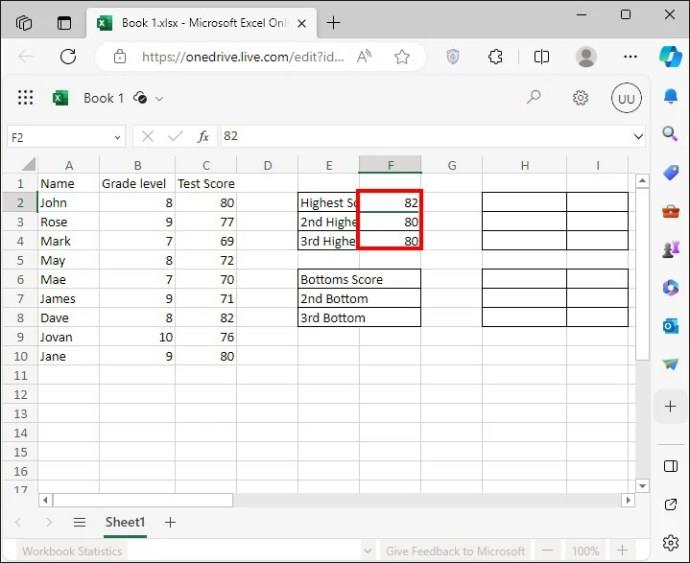
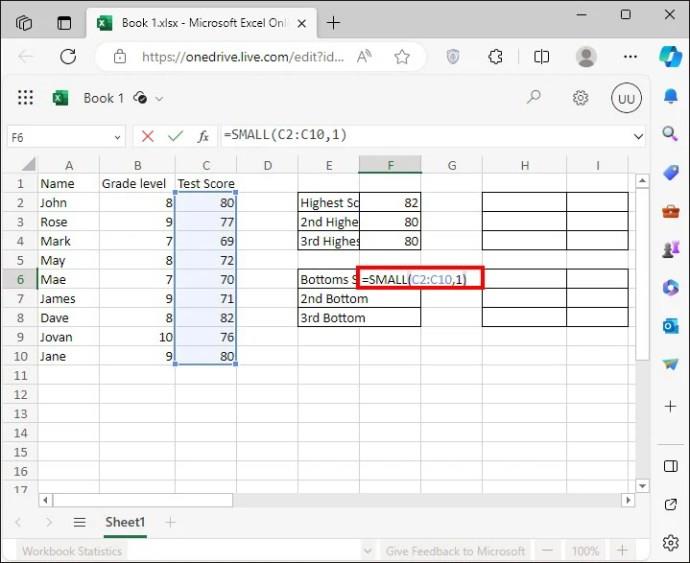
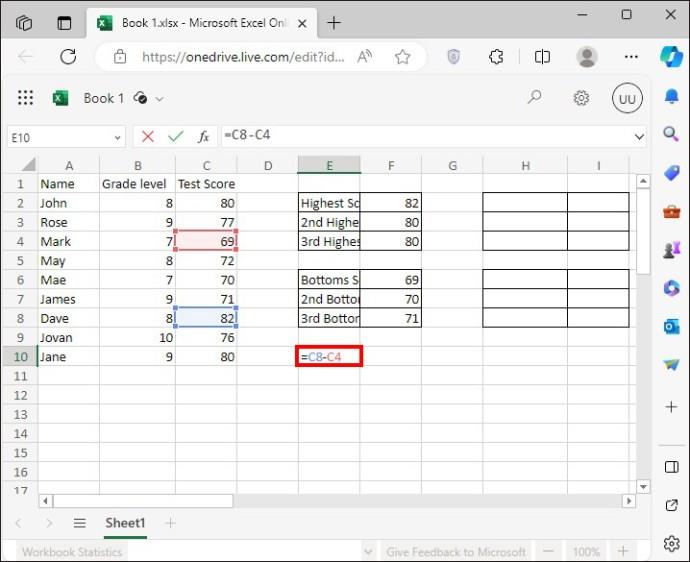
Dažreiz, pamatojoties uz noteiktiem nosacījumiem vai parametriem, programmā Excel var būt jāatrod diapazons. Funkcija IF izpilda atlasīto vērtību kopu, pārbaudot katrā šūnā patiesības vērtību jūsu formulā, piemēram, (>2000), attiecīgi atgriežot vērtību True vai False.
Pēdējos gados IF ir integrēts citās funkcijās, lai atvieglotu nosacījumu definēšanu, piemēram, SUMIF , COUNTIF . Ir daudz veidu, kā iestatīt funkciju IF, lai aprēķinātu diapazonu, taču pievērsīsimies vienam piemēram:
Pieņemsim, ka jums ir iestatīta vērtība, kurā lielākoties ir skaitļi no 100 līdz 1000. Dažas novirzes ir virs un zem šī diapazona, taču vēlaties šīs vērtības izslēgt, lai iegūtu ticamāku statistiku.
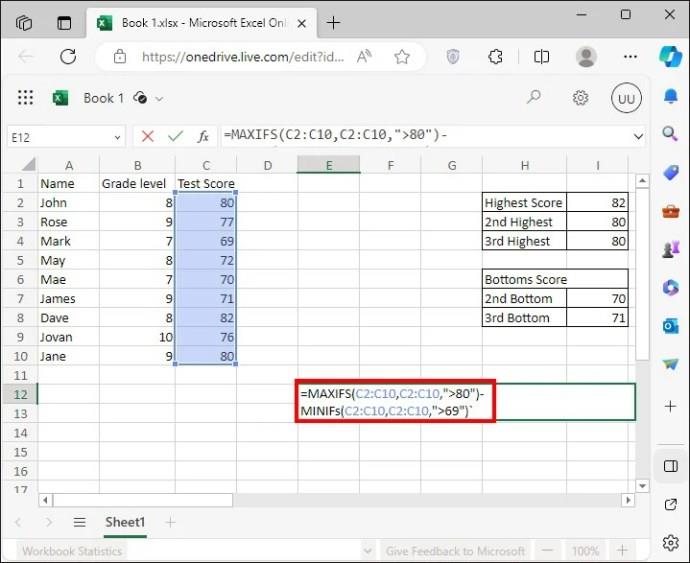
Ja jums ir vecāka Excel versija, funkcija IF ir jāievieto funkcijās MAX un MIN . Formula izskatīsies šādi: =MAX(IF(C2:C10, “>78” ,C2:C10, ))- MIN(IF(C2:C10, “>69 “,C2:C10)) .
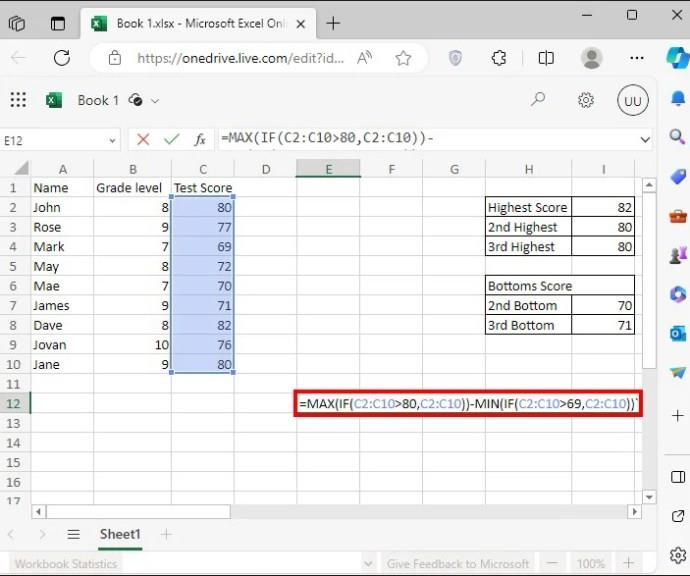
Ir vairāki veidi, kā Excel izklājlapā atrast diapazonu. Vislabākais padoms, izmantojot kādu no diapazona funkcijām, ir nesarežģīt aprēķinus. Ja vienkāršākā funkcija to panāk, izmantojiet to, nevis apvienojiet vairākas koda rindiņas un nosacījumus.
Ja diapazona aprēķināšanai vēlaties izmantot Google izklājlapas , process ir līdzīgs ar nelielām formulas izmaiņām.
Kas ir datu diapazons programmā Excel?
Programmā Excel tā var būt šūnu, rindu vai kolonnu kopa. Dažreiz tas var attiekties arī uz atšķirību starp atlases augstāko un zemāko vērtību.
Kāpēc mēs aprēķinām diapazonu?
Diapazons norāda, kā centrālā tendence atspoguļo datus; tā ir atšķirība starp lielāko un mazāko skaitli datu kopā. Centrālā tendence mazāk liecina par datiem, ja diapazons ir plašs, nekā tad, ja tas ir šaurs.
Vēlaties ieslēgt vai izslēgt AutoRecover vai AutoSave opciju? Uzziniet, kā iespējot vai atspējot AutoRecover funkciju Word 2019 vai Microsoft 365.
Uzziniet, kā novērst, lai e-pasta saņēmēji varētu pārsūtīt e-pasta ziņojumu programmā Microsoft Outlook.
Uzziniet, kā izveidot makro programmā Word, lai atvieglotu visbiežāk izmantoto funkciju izpildi mazākā laikā.
Kā sadalīt Microsoft Word 2016 vai 2013 dokumentu kolonnās.
Uzziniet par izplatītām Excel formula kļūdām, piemēram, #VALUE! un #NAME!, kāpēc tās notiek un kā tās novērst.
Risiniet "Nevar izveidot failu" kļūdu, kas rodas Microsoft Outlook, kad mēģināt atvērt pievienoto failu.
Ceļvedis par to, kā pievienot E-pasta opciju Microsoft Excel un Word 365 rīkjoslā.
Vai Microsoft InfoPath ir pazudis no Microsoft Office pēc atjaunināšanas? Šajā rakstā mēs parādām, ko jūs varat darīt, lai to novērstu.
Ko darīt, kad saņemat brīdinājumu, ka jūsu Microsoft Outlook pastkaste pārsniedz tā izmēra ierobežojumu.
Risiniet četras visizplatītākās Microsoft OneDrive problēmas ar šo labojumu kolekciju, lai jūsu mākoņu krātuve darbotos pareizi.




